Die 8 besten kabellosen Kopfhörer für Sie

Entdecken Sie unsere Liste der 8 besten kabellosen Kopfhörer, die Sie abhängig von Ihrem Budget, Lebensstil und Bedürfnissen auswählen können.

Valves Steam Deck ist mit Sicherheit eine der besten Handheld-Spielekonsolen . Doch trotz all der Leistung, die es bietet, gibt es Zeiten, in denen das System eine zusätzliche Optimierung gebrauchen könnte. Egal, ob Sie ein erfahrener Framerate-Krieger sind, der ein butterweiches Gameplay sucht, oder ein Gelegenheitsabenteurer, der mit Verzögerungsspitzen zu kämpfen hat, die Optimierung der Leistung des Steam Decks ist von entscheidender Bedeutung. Und darum geht es in diesem Beitrag.

In diesem Leitfaden erkunden wir verschiedene Methoden zur Optimierung der Leistung Ihres Steam Decks. Diese Methoden sorgen für einen reibungslosen Spielablauf und ein angenehmes Spielerlebnis. Ob Einzelspieler-Story-Spiele, Multiplayer-Action-Titel oder emulierte Spiele – dieser Leitfaden hilft Ihnen dabei, das Beste aus Ihrem Steam Deck herauszuholen. Also, lasst uns loslegen.
Bevor wir uns auf die Optimierungsreise begeben, statten wir uns mit einem praktischen Tool aus – dem Performance Overlay des Steam Decks. Diese integrierte Funktion bietet Einblicke in die Leistung Ihres Systems und ermöglicht Ihnen die Überwachung wichtiger Kennzahlen. Dazu gehören Echtzeitdaten zu CPU, GPU, RAM und Bildrate. Hier erfahren Sie, wie Sie es aktivieren.
Schritt 1 : Starten Sie zunächst das Spiel, mit dem Sie Ihre Leistung steigern möchten. Drücken Sie dann die Schnellzugriffsmenü-Taste (QAM) auf Ihrem Steam Deck. Navigieren Sie von hier aus zum Abschnitt „Leistung“.
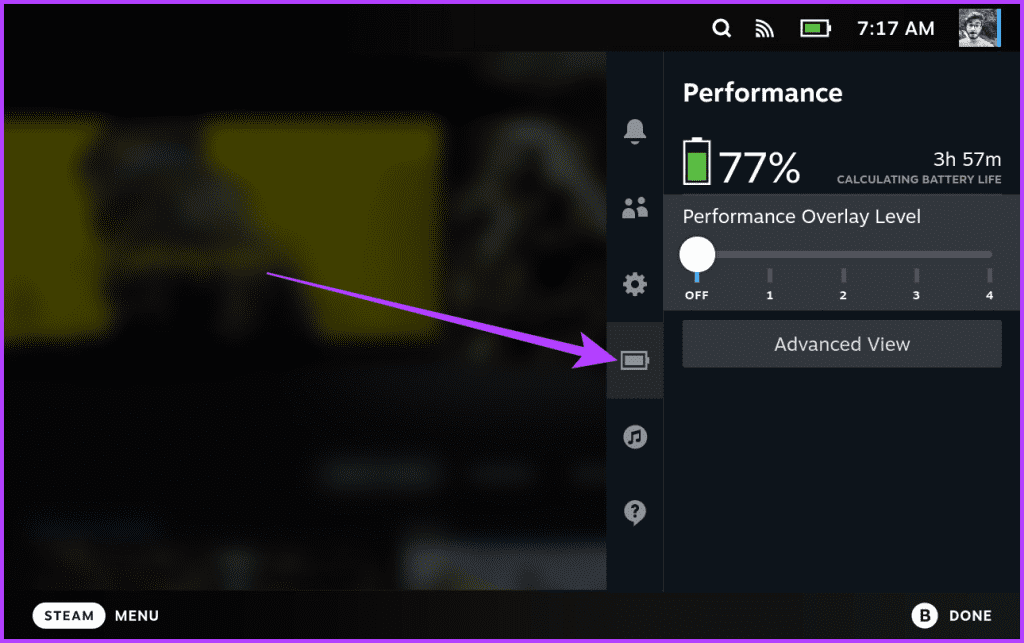
Schritt 2 : Hier sollten entlang eines Schiebereglers vier Leistungsüberlagerungsstufen angezeigt werden. Bewegen Sie den Schieberegler nach rechts oder links, um verschiedene Leistungsstufen auszuwählen. Auf jeder Ebene werden weitere Informationen angezeigt, z. B. FPS im Spiel, GPU- und CPU-Leistungsprozentsätze, Lüftergeschwindigkeit und mehr.
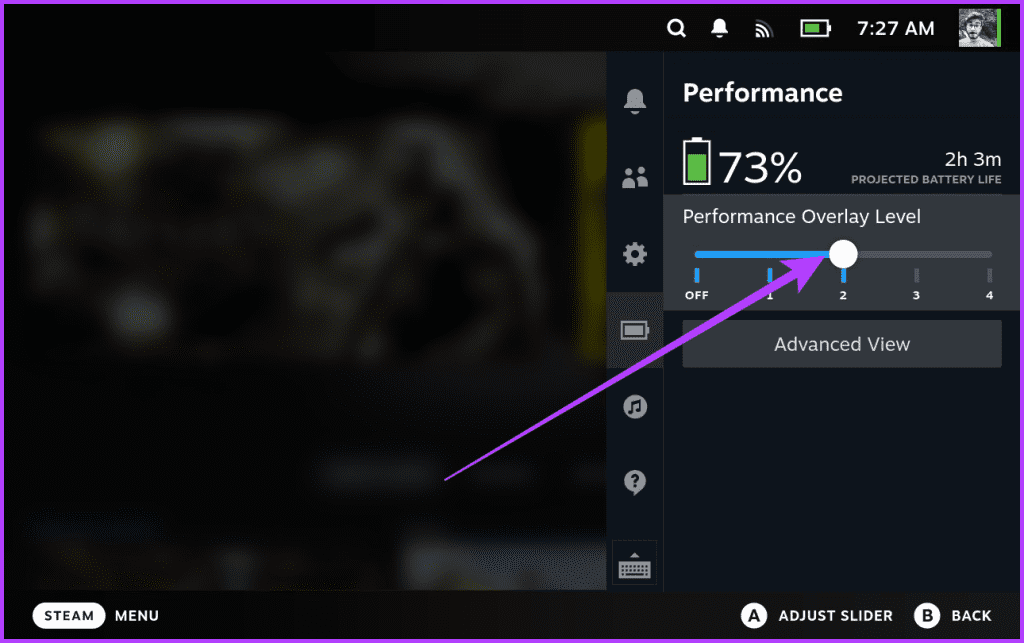
Jedes Spiel hat einzigartige Anforderungen. Glücklicherweise können Sie mit dem Steam Deck Profile pro Spiel erstellen und so die Einstellungen von Spiel zu Spiel anpassen. Auf diese Weise können Sie ein Hochleistungsprofil für einen anspruchsvollen Titel erstellen und gleichzeitig ein effizientes Profil für ein leichtes Spiel erstellen, um eine bessere Akkulaufzeit zu erzielen. Hier erfahren Sie, wie das geht.
Schritt 1 : Navigieren Sie erneut zum Abschnitt „Leistung“ des Schnellzugriffsmenüs. Tippen Sie nun auf „Erweiterte Ansicht“.
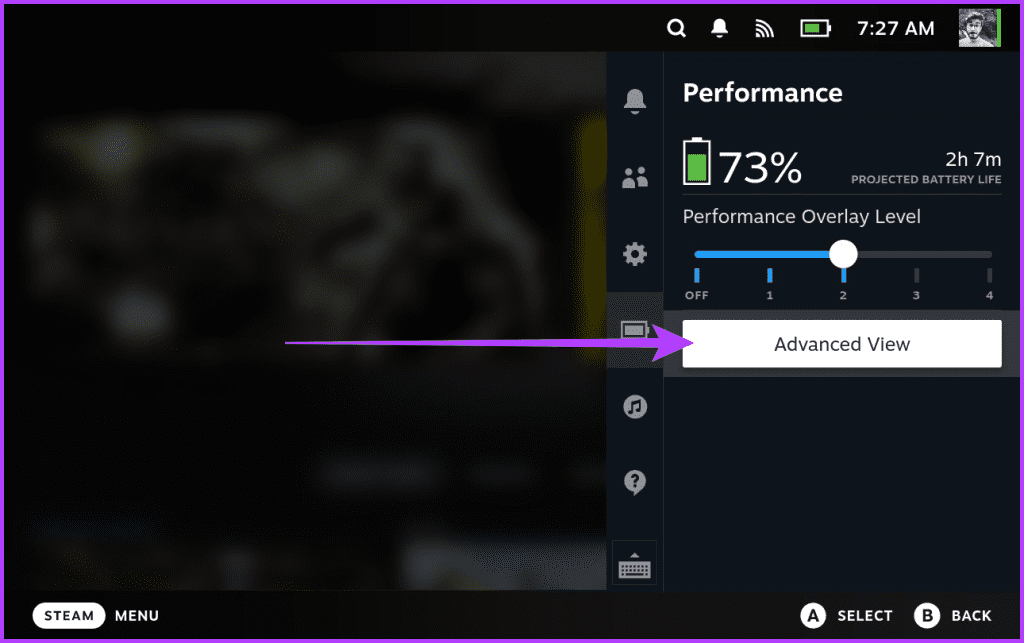
Schritt 2 : Scrollen Sie als Nächstes nach unten zum Abschnitt „Leistungseinstellungen“. Aktivieren Sie hier den Schalter für „Profil pro Spiel verwenden“.
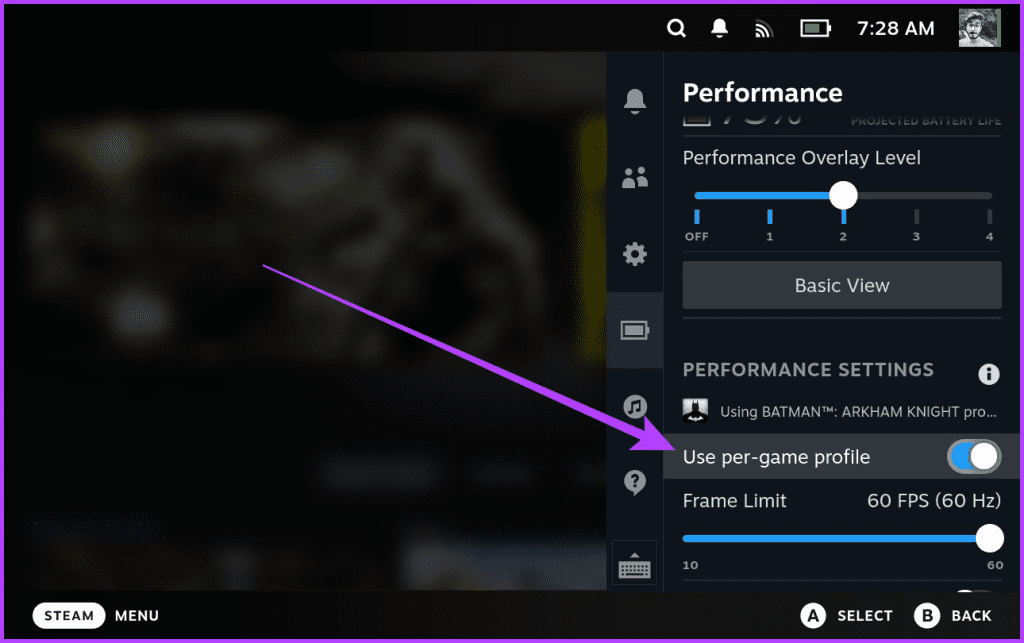
Indem Sie die Einstellungen für einzelne Spiele anpassen, können Sie sicherstellen, dass jedes Spiel optimal auf Ihrem Steam Deck läuft.
Apropos maßgeschneiderte Einstellungen: Der Abschnitt „Leistungseinstellungen“ bietet mehrere Optionen zum Anpassen und Optimieren der Leistung von Steam Deck. Es bietet verschiedene Optionen wie die Steuerung des Frame-Limits, das Zulassen von Screen Tearing, die Auswahl von Half Rate Sharing, das Hinzufügen eines TDP-Limits, das Übertakten der GPU sowie das Anpassen des Skalierungsmodus und Filters.
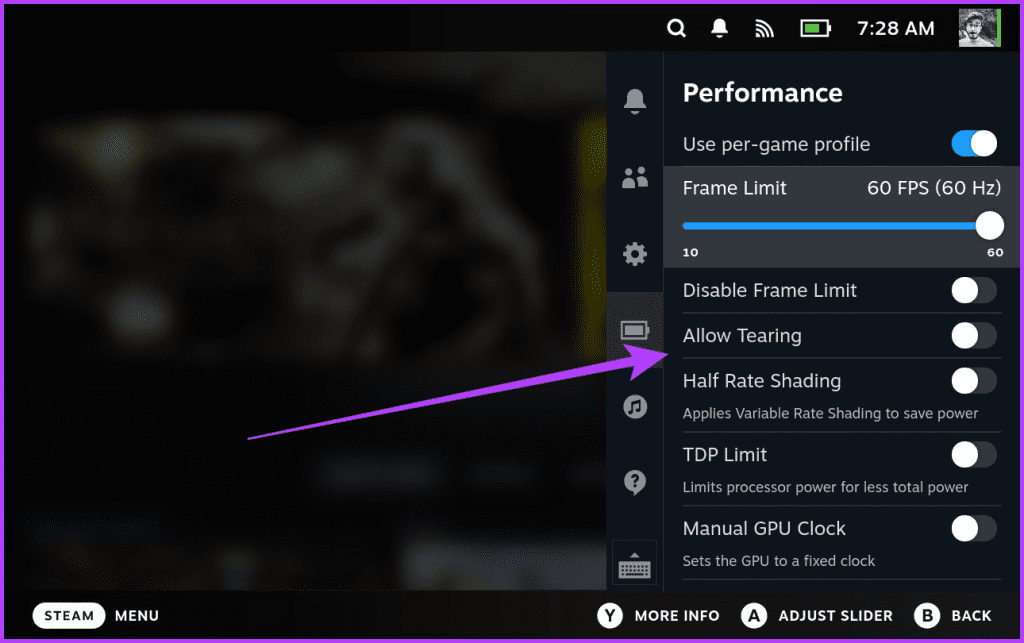
Hier erfahren Sie, was jede dieser Einstellungen bewirkt.
Die Reise endet nicht mit dem Deck selbst. Für einen zusätzlichen Boost können Sie in das Einstellungsmenü jedes Spiels eintauchen und die grafischen Optionen anpassen. Starten Sie dazu das Spiel und suchen Sie nach den Video- oder Anzeigeeinstellungen im Spiel, die Sie anpassen möchten. Sie können Grafikeinstellungen wie Auflösung, Texturqualität und Schatten jederzeit anpassen.
Suchen Sie außerdem nach leistungsbezogenen Optionen, einschließlich Anti-Aliasing, V-Sync und anderen Funktionen, die sich auf die Bildraten auswirken. Apex Legends auf Steam Deck bietet beispielsweise eine Fülle von Einstellungen, mit denen man herumspielen kann.
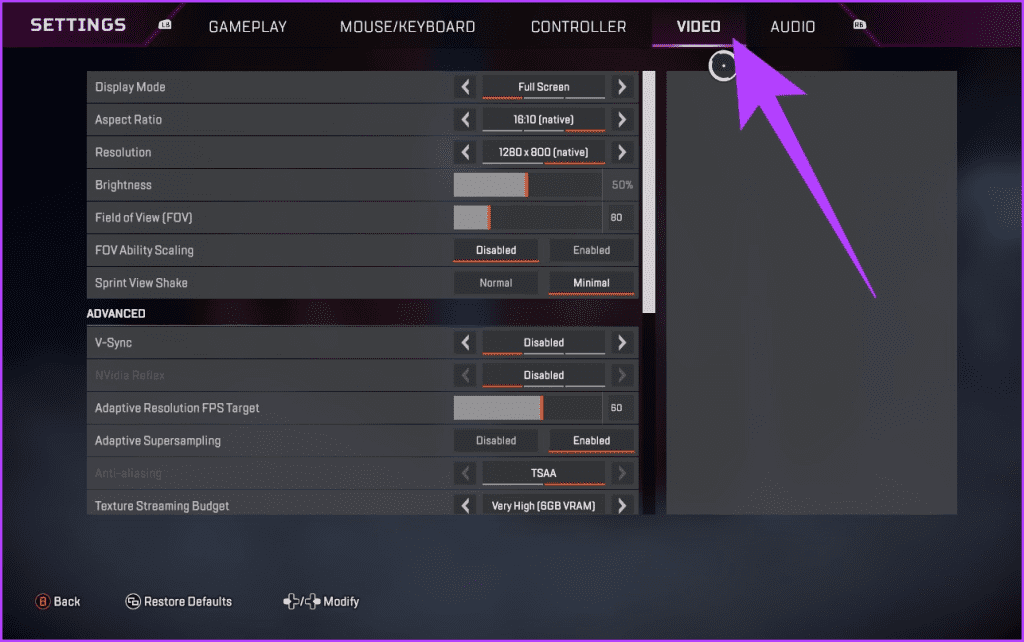
Da das Steam Deck nicht leistungsstark ist, empfehlen wir, die meisten Einstellungen auf „Niedrig“ zu belassen. Einige Titel sind jedoch gut für das Steam Deck optimiert. Cyberpunk 2077 verfügt beispielsweise über einen speziellen Steam-Deck-Einstellungsmodus. Durch die Mischung aus niedrigen und mittleren Einstellungen können Sie gutes Gameplay genießen, ohne dass die Videoqualität darunter leidet.
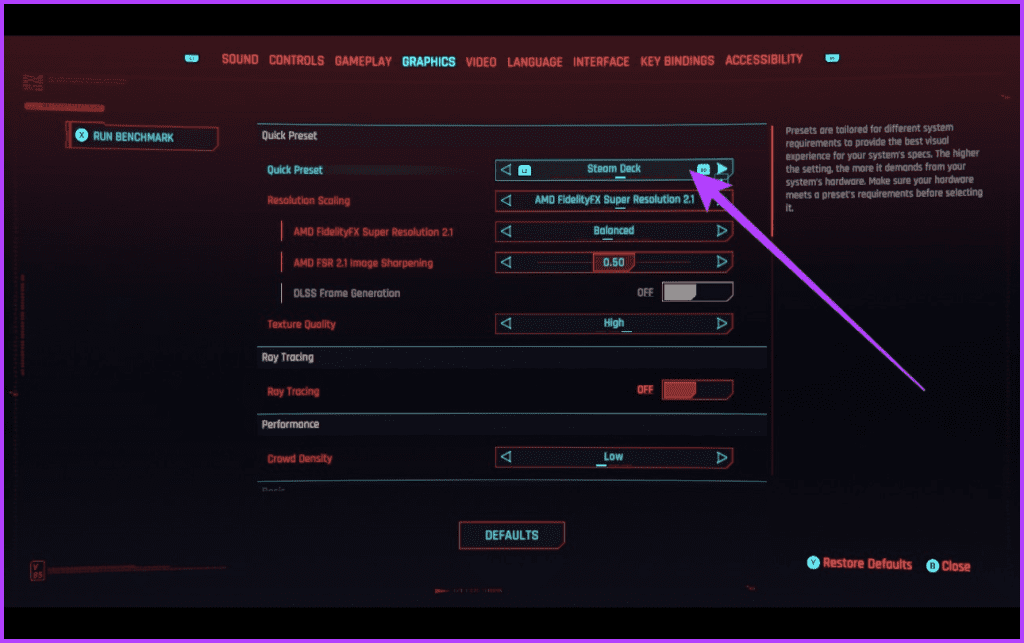
Bei Spielen, die von Steam Deck nicht nativ unterstützt werden, kommt Proton GE zur Rettung. Proton GE ist eine benutzerdefinierte Version von Proton, der Kompatibilitätsschicht von Steam zum Ausführen von Windows-Spielen unter Linux. Die GE-Variante ist eine von der Community getragene Initiative, die Proton verbessert und für bessere Kompatibilität und Leistung optimiert.
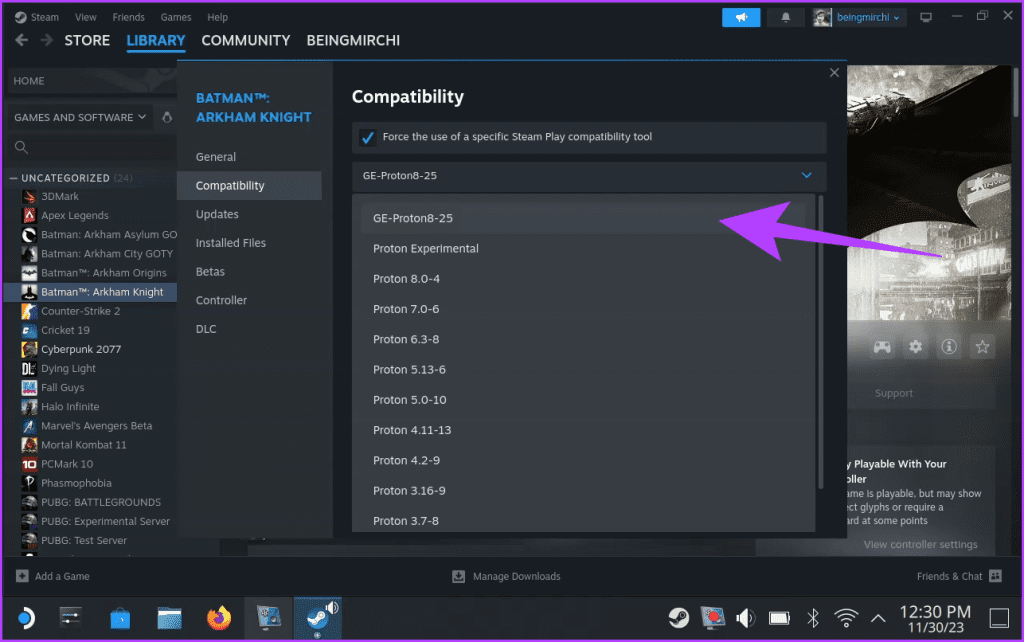
Sobald Sie Proton GE auf Ihrem Steam Deck installiert haben , erzwingen Sie das Kompatibilitätstool über die Steam-App. Proton GE kann die Kompatibilität und Leistung für eine breitere Palette von Spielen auf Ihrem Steam Deck erheblich verbessern.
Wenn es Ihnen nichts ausmacht, zusätzliche Tools zu installieren, um verschiedene Steam Deck-Einstellungen zu optimieren, ist CryoUtilities eine ausgezeichnete Wahl. Im Wesentlichen erstellt das Tool über den TRIM-Befehl eine spezielle Linux-SWAP-Datei. Dadurch kann Steam Deck seine gesamten 4 GB VRAM für eine zusätzliche Leistungssteigerung nutzen. Hier erfahren Sie, wie Sie CryoUtilies auf dem Steam Deck installieren und verwenden.
Schritt 1 : Drücken Sie die Power-Taste auf Ihrem Steam Deck, um das Power-Menü zu öffnen. Wählen Sie dann „Zum Desktop wechseln“.
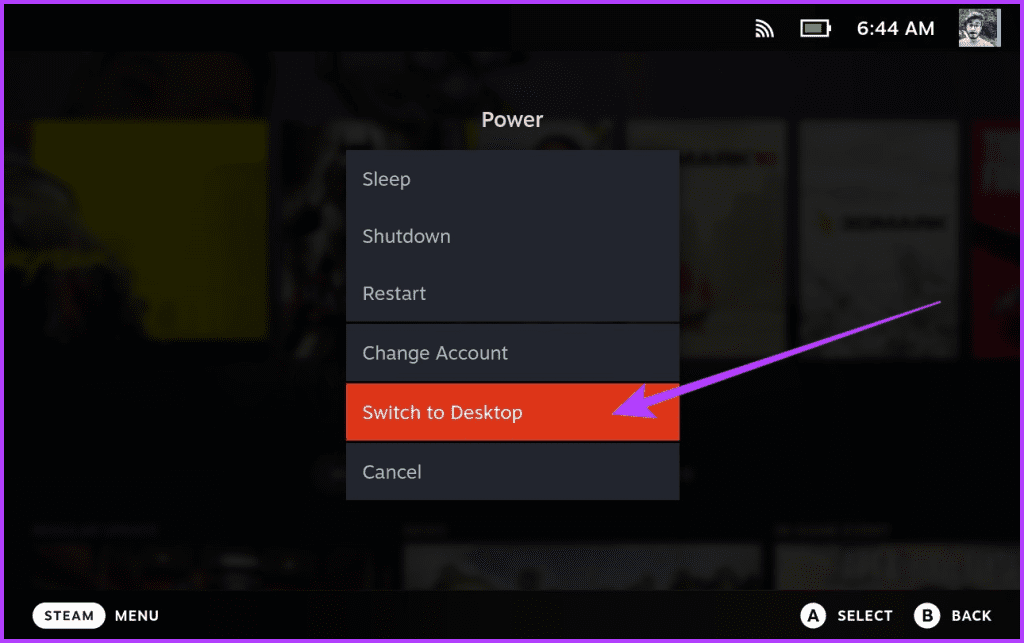
Schritt 2 : Öffnen Sie im Desktop-Modus die Firefox-App. Gehen Sie dann zur CryoUtilities-GitHub-Seite. Alternativ können Sie diese Anleitung auch auf Ihrem Steam Deck öffnen und direkt auf die Schaltfläche unten klicken.
Laden Sie CryoUtilities herunter
Schritt 3 : Scrollen Sie nun nach unten, bis Sie den Abschnitt „Installieren“ erreichen. Es sollte einen Link mit der Aufschrift „Diesen Link herunterladen“ geben. Klicken Sie mit dem linken Auslöser darauf und wählen Sie „Link speichern unter“. Entfernen Sie beim Speichern außerdem das „.download“ aus dem Dateinamen.
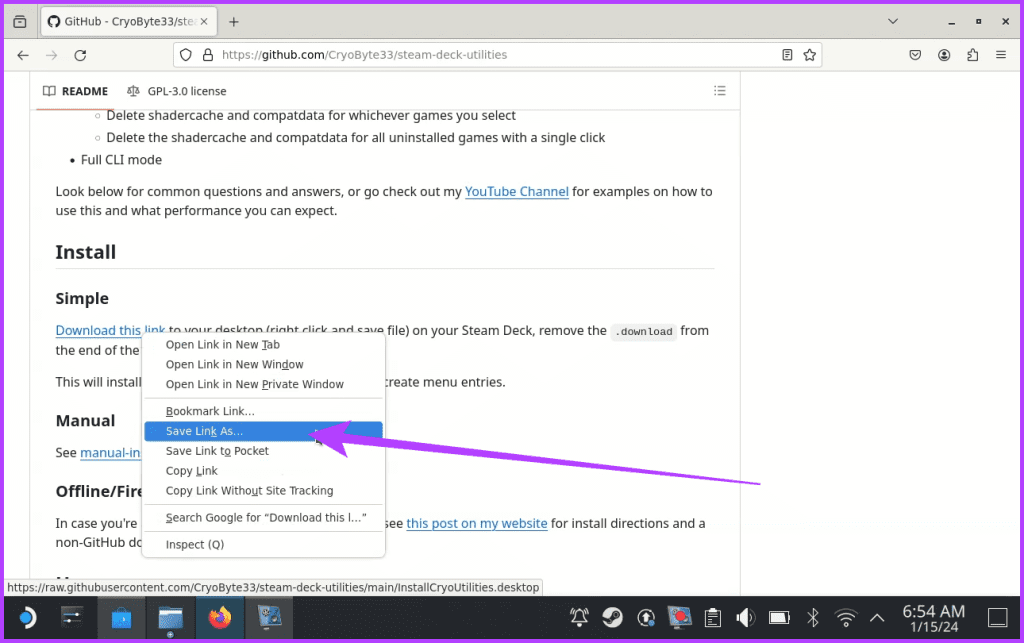
Schritt 4 : Wenn Sie fertig sind, öffnen Sie den Dolphin-Datei-Explorer und navigieren Sie zu dem Ort, an dem Sie die Datei heruntergeladen haben. Doppelklicken Sie nun auf die CryoUtilities-Datei. Wählen Sie im Popup-Fenster „Ausführen“ aus.
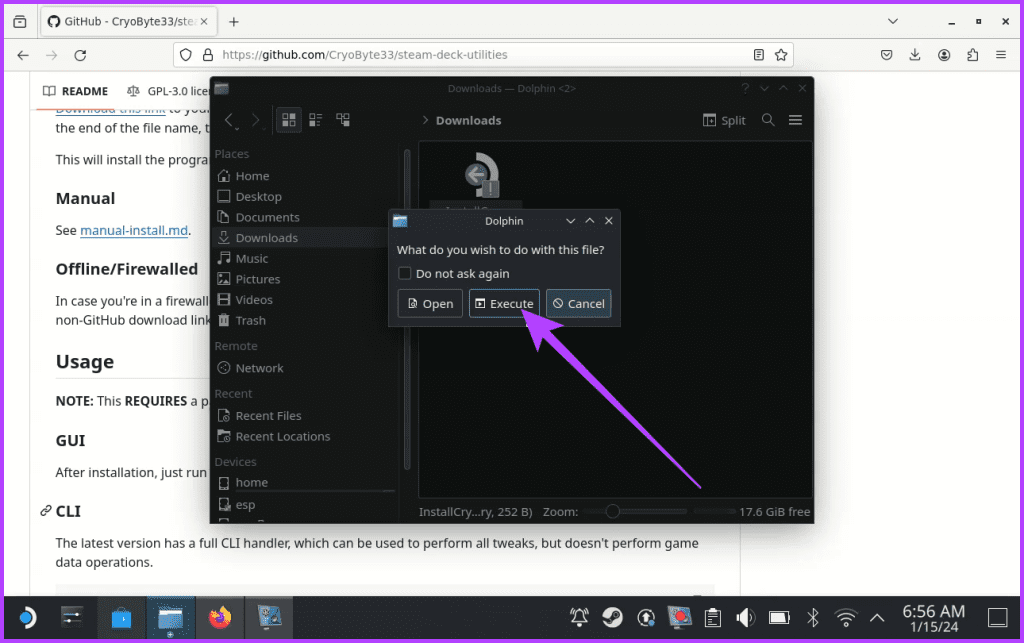
Schritt 5 : CryoUtilities installiert die erforderlichen Dateien auf Ihrem Steam Deck. Sobald Sie fertig sind, sollten Sie eine Benachrichtigung erhalten. Klicken Sie auf OK.
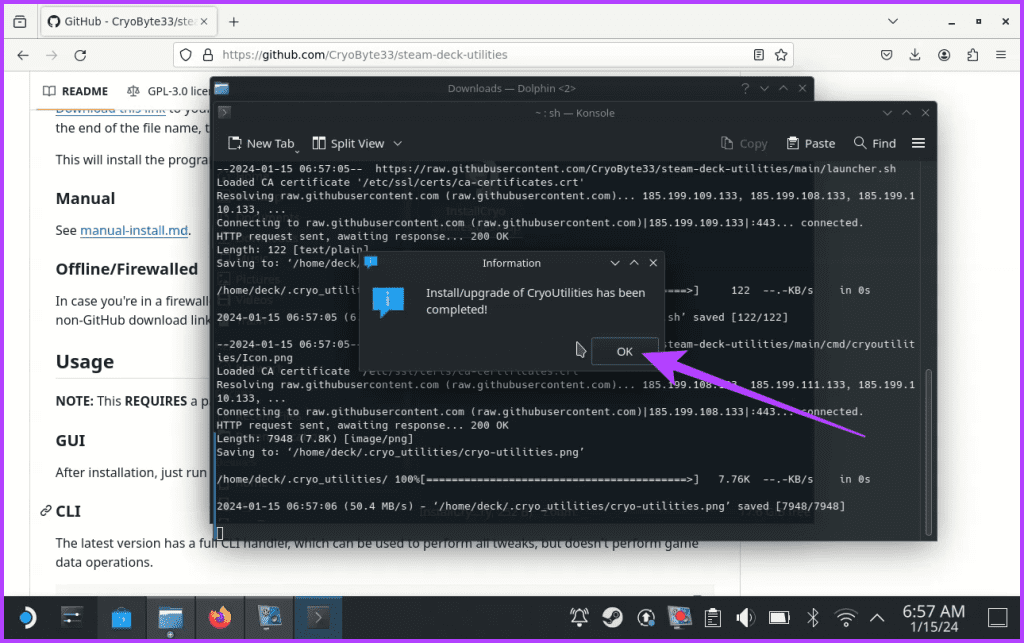
Schritt 6 : Bevor wir CryoUtilities auf dem Steam Deck verwenden, müssen wir unbedingt ein Passwort einrichten. Wenn Sie bereits eine haben, fahren Sie mit Schritt 8 fort. Andernfalls starten Sie die Konsole-App über den Launcher und geben Sie den folgenden Befehl ein.
passwd
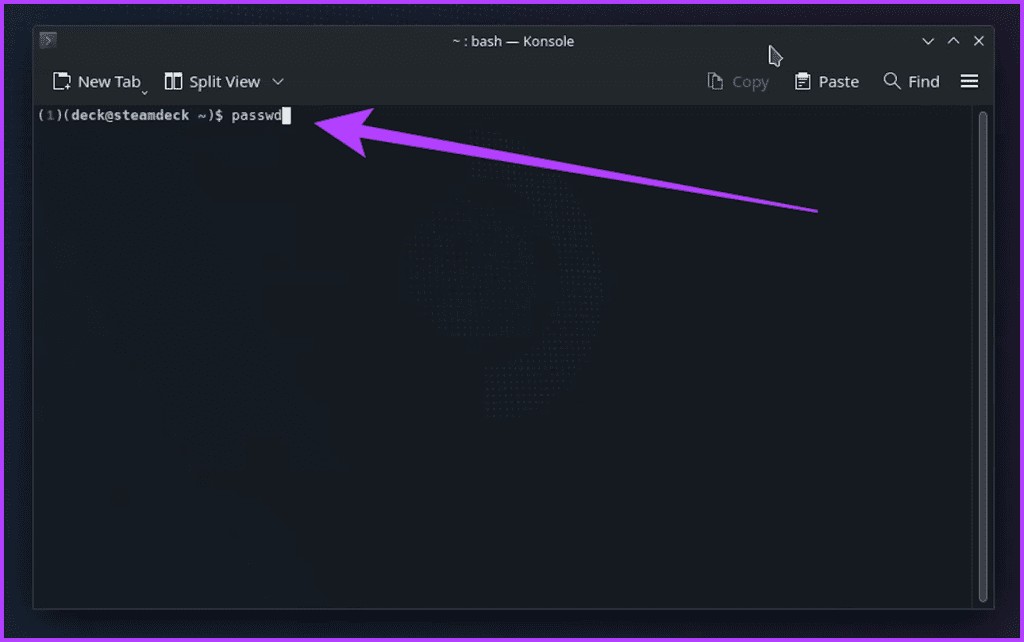
Schritt 7 : Geben Sie nun das Passwort Ihrer Wahl ein und drücken Sie die Eingabetaste. Zur Bestätigung müssen Sie das Passwort erneut eingeben. Sobald Sie fertig sind, sollte Ihr neues Passwort festgelegt sein.
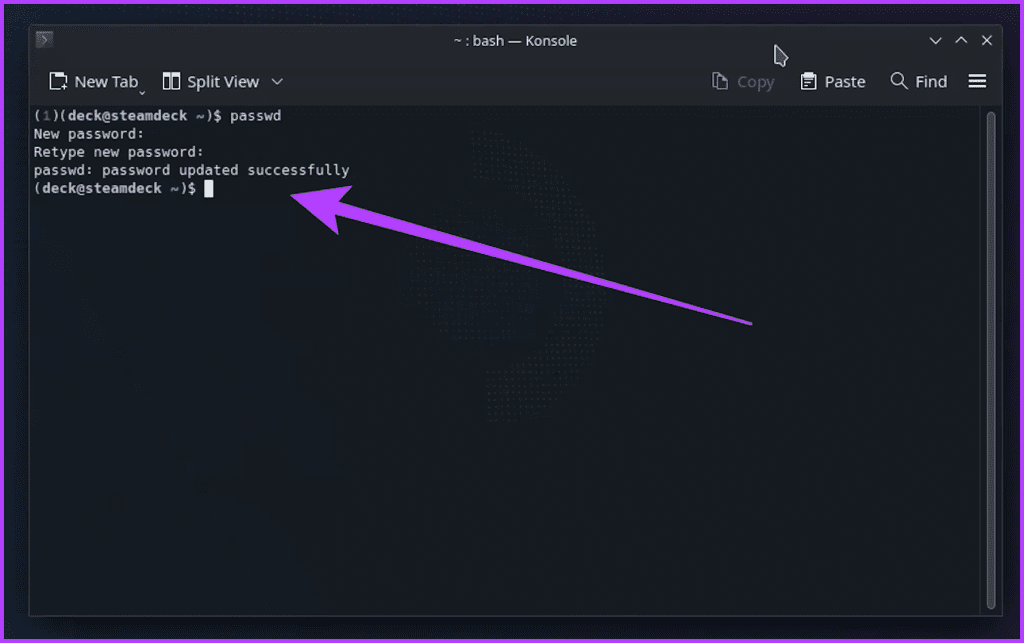
Schritt 8 : Jetzt können Sie CryoUtilities verwenden. Starten Sie dazu CryoUtilities über den Launcher oder die Verknüpfung auf dem Desktop. Zunächst werden Sie mit einer Warnung begrüßt. Tippen Sie auf Ja, um fortzufahren.
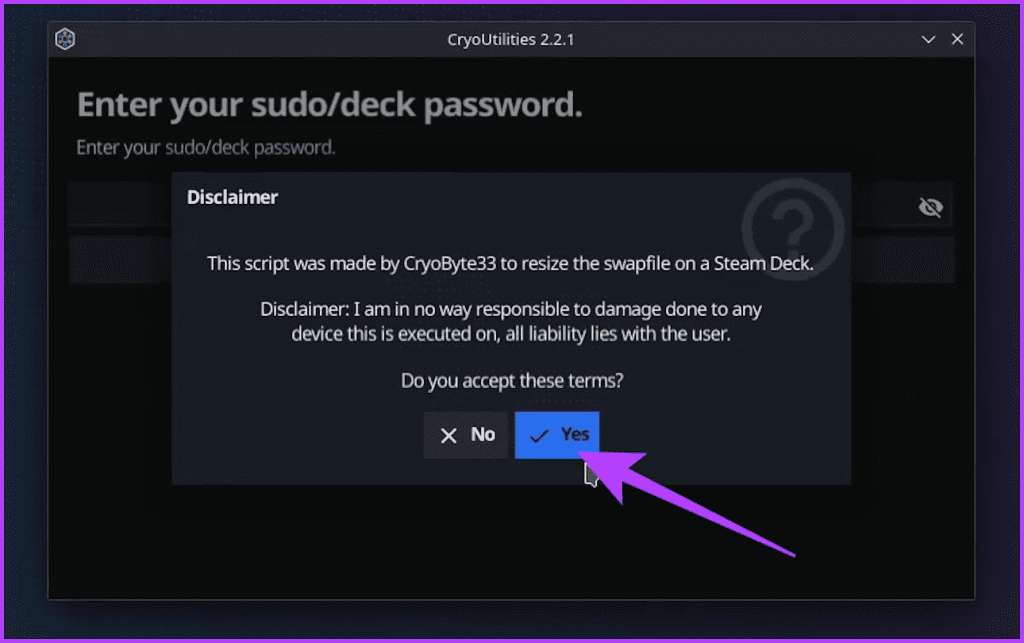
Schritt 9 : Geben Sie als Nächstes Ihr Passwort in das Popup-Fenster ein und klicken Sie auf „Senden“. Damit wird CryoUtilities der erforderliche Zugriff gewährt.

Schritt 10 : Sobald Sie fertig sind, werden Sie zur Hauptseite von CryoUtilities weitergeleitet. Tippen Sie hier auf Empfohlen, um die empfohlenen Einstellungen auf Ihr Steam Deck anzuwenden.

Und das ist es. Wenn Sie fertig sind, wechseln Sie zurück in den Spielemodus und genießen Sie die optimierte Leistung. Wenn Sie die Änderungen jemals rückgängig machen möchten, wiederholen Sie Schritt 10 und tippen Sie auf „Stock“.
Und da haben Sie es, Mitspieler! Steam Deck ist nicht nur eine Handheld-Konsole; Es ist eine leere Leinwand für die Gestaltung des perfekten Spielerlebnisses. Mit den richtigen Werkzeugen und Forschergeist können Sie es in ein leistungsstarkes Kraftpaket verwandeln, das in der Lage ist, die anspruchsvollsten digitalen Landschaften zu erobern.
Indem Sie die Leistung des Performance Overlay des Steam Decks freisetzen, das System und die Spieleinstellungen anpassen und Tools wie Proton GE und CryoUtilities nutzen, sind Sie auf dem Weg ins Gaming-Nirvana. Außerdem ist es schwierig, die richtigen Einstellungen zu finden. Scheuen Sie sich also nicht, zu experimentieren, um die besten Steam Deck-Leistungseinstellungen für Ihre Spielebibliothek zu finden.
Entdecken Sie unsere Liste der 8 besten kabellosen Kopfhörer, die Sie abhängig von Ihrem Budget, Lebensstil und Bedürfnissen auswählen können.
Erfahren Sie, wie Sie den Fehlercode 4008 beim Beitritt zu Servern beheben können, wenn Sie versuchen, Warhammer 40,000: Darktide zu spielen, und lernen Sie, warum dieser Fehler auftritt.
Probieren Sie diese einfach zu befolgenden Tipps aus, um Ihr Telefon endlich mit Ihrer VR Oculus Quest 2 zu koppeln.
Sowohl Roblox als auch Minecraft sind beliebte Sandbox-Spiele, bieten jedoch unterschiedliche Spielerlebnisse.
Microsoft Edge Surf Game ist ein brandneues Offline-Browserspiel, das Sie auf Microsoft Edge spielen und genießen können.
Holen Sie sich das nötige Wissen, um Steam Deck in einen Desktop-PC zu verwandeln. Hier erfahren Sie, wie Sie beginnen. Hier sind die Schritte.
Das Einblasen in Gaming-Cartridges hat nie etwas behoben. Es ist ein weiterer Tech-Mythos.
Du hast ein Steam-Deck, aber nicht genug FPS? Sehen Sie sich unseren Leitfaden an, wie Sie die Spieleleistung von Steam Decks in einfachen Schritten optimieren können!
Sie haben ein Steam-Spiel gelöscht oder können es nicht in der Bibliothek finden? Hier sind 6 Möglichkeiten, gelöschte oder sogar fehlende Steam-Spiele auf Ihrem Windows 10-Computer wiederherzustellen.
Zeigt die Xbox-App Ihre installierten Spiele auf Ihrem Windows 10- oder 11-PC nicht an? Wenden Sie diese Tipps zur Fehlerbehebung an, um das Problem zu beheben.






